Daftar Isi
Tutorial ini berisi instruksi untuk menghapus OneDrive dari Explorer Pane (sidebar). Dalam artikel sebelumnya saya menyebutkan cara untuk menghapus OneDrive sepenuhnya dari Windows. Tetapi, seperti yang mungkin Anda temukan, setelah penghapusan OneDrive, pintasan OneDrive di sidebar Explorer
dan folder "OneDrive" di bawah direktori profil pengguna Anda tetap ada.

Dalam tutorial ini saya akan menunjukkan kepada Anda cara menghapus (mematikan) pintasan OneDrive dari sidebar Explorer dan cara menghapus semua sisa OneDrive lainnya di OS Windows 10, 8/8.1 atau 7.
Cara mencegah OneDrive muncul di panel Navigasi Explorer.
1. Buka Registry Editor. Untuk melakukan itu:
1. Secara bersamaan tekan tombol Menang  + R untuk membuka kotak perintah run.
+ R untuk membuka kotak perintah run.
2. Jenis regedit dan tekan Masuk untuk membuka Registry Editor.
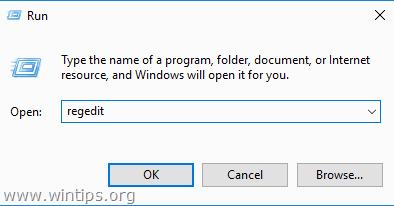
2. Kemudian, terapkan langkah-langkah di bawah ini, sesuai kebutuhan Anda:
A. Untuk Menghapus ONEDRIVE dari Explorer Pane hanya untuk PENGGUNA SAAT INI.
- Arahkan ke kunci registri ini:
- HKEY_CURRENT_USER\SOFTWARE\Classes\CLSID\{018D5C66-4533-4307-9B53-224DE2ED1FE6}
- Pada panel kanan, klik dua kali pada " System.IsPinnedToNameSpaceTree " Nilai REG_DWORD dan ubah data nilai dari dari 1 untuk 0. Klik OK dan tutup Tutup dan buka kembali Explorer.
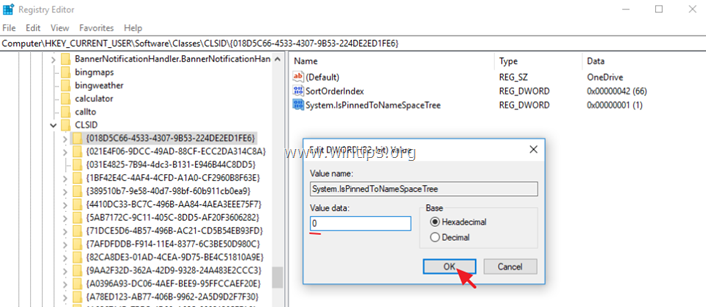
B. Untuk Menghapus ONEDRIVE dari Panel Penjelajah untuk SEMUA PENGGUNA.
- Hapus kunci "{018D5C66-4533-4307-9B53-224DE2ED1FE6}" di dua (2) lokasi registri di bawah ini:
- HKEY_CURRENT_USER\SOFTWARE\Classes\CLSID\ {018D5C66-4533-4307-9B53-224DE2ED1FE6}
Windows 32bit :
- HKEY_CLASSES_ROOT\CLSID\ {018D5C66-4533-4307-9B53-224DE2ED1FE6}
Windows 64bit:
- HKEY_CLASSES_ROOT\Wow6432Node\CLSID\ {018D5C66-4533-4307-9B53-224DE2ED1FE6
- Tutup Editor Registri. Mulai ulang komputer Anda.
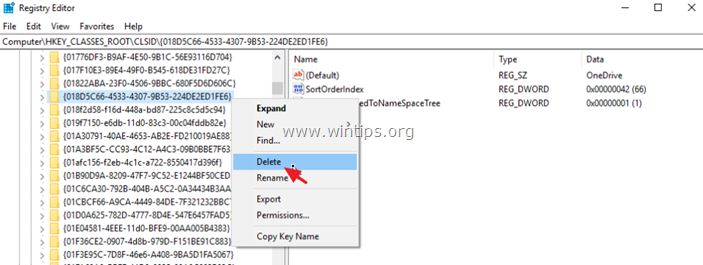
3. Setelah restart, lanjutkan dan hapus folder berikut (dalam huruf tebal), untuk menghapus sisa OneDrive. *
* Penting: Sebelum menghapus folder OneDrive dari folder Profil Pengguna Anda, cadangkan semua file yang ada di dalamnya ke lokasi lain pada disk Anda.
- C:\Users\%USERPROFILE%\ OneDrive C:\Users\%USERPROFILE%\AppData\Local\Microsoft\ OneDrive C:\ProgramData\ Microsoft OneDrive
Itu saja! Beri tahu saya jika panduan ini telah membantu Anda dengan meninggalkan komentar tentang pengalaman Anda. Silakan sukai dan bagikan panduan ini untuk membantu orang lain.

Andy Davis
Blog administrator sistem tentang Windows





